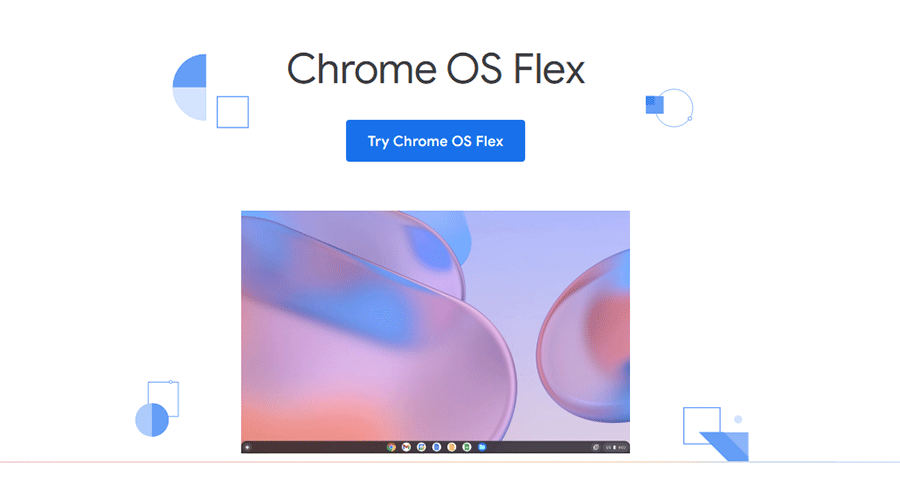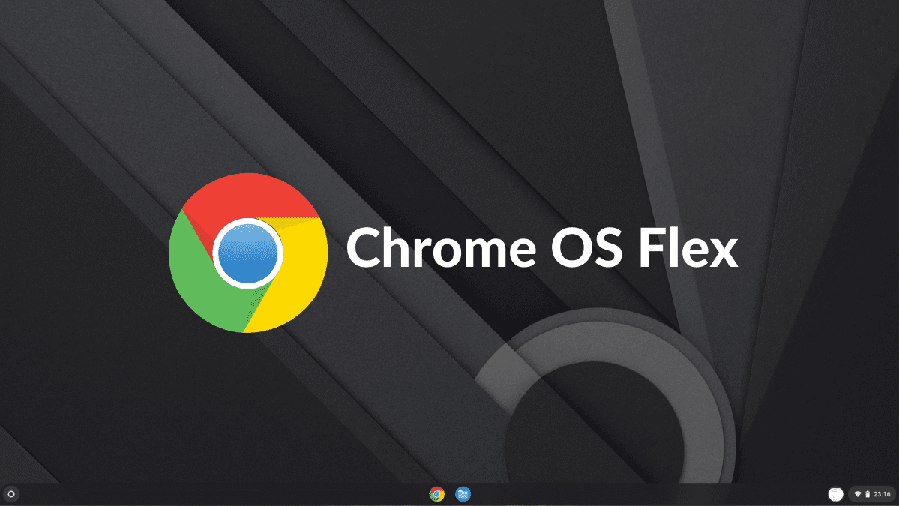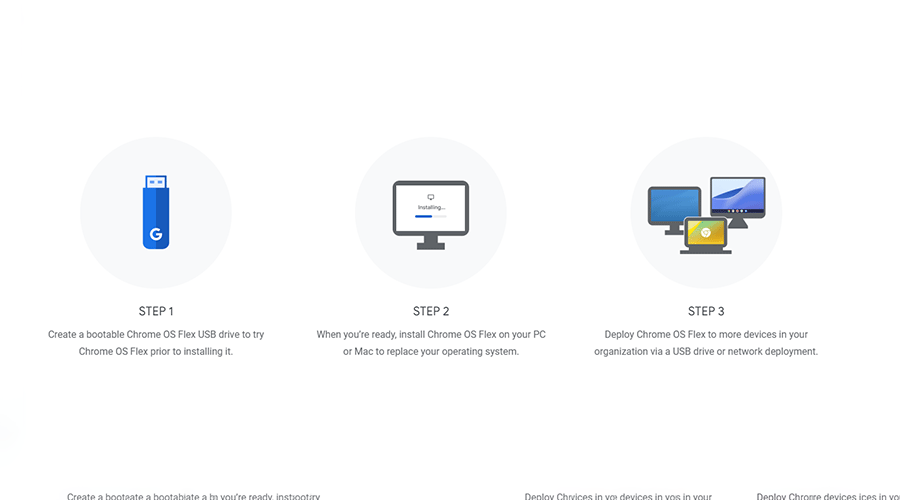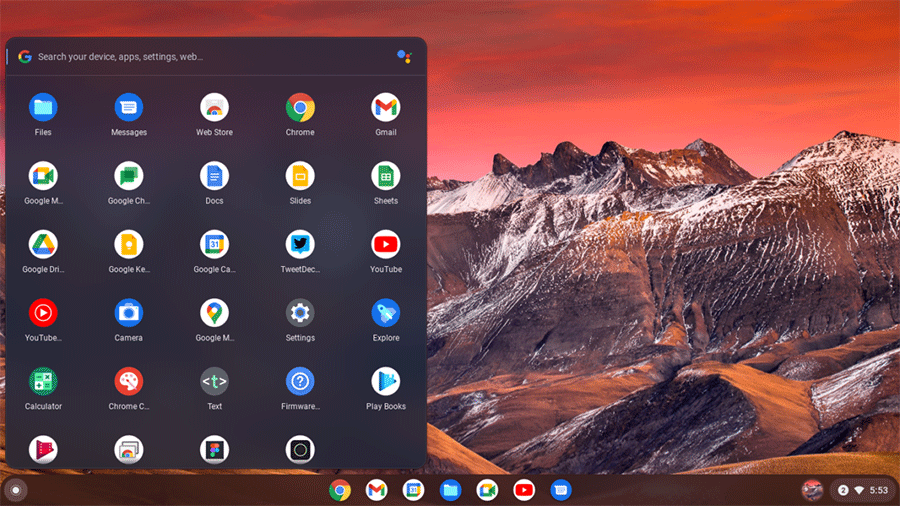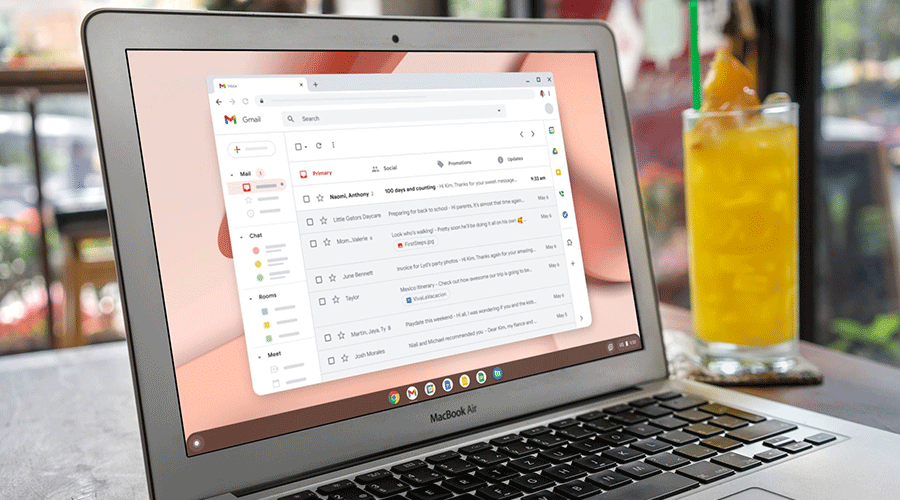ย้อนกลับไปในช่วงต้นปี 2022 ที่ผ่านมา Google ได้เปิดตัวระบบปฏิบัติการบน PCs และ Macs. ตัวใหม่แต่หน้าเดิมนามว่า "Chrome OS Flex" ซึ่งเป็นระบบปฏิบัติการที่มีโครงสร้างการทำงานที่เบา เน้นทำงานผ่านระบบ Cloud เป็นหลัก ประกอบกับทาง Neverware ผู้พัฒนาระบบปฏิบัติการ Chrome OS Flex ตั้งใจพัฒนาให้ตัวระบบปฏิบัติการมีความเหมาะสมที่จะนำไปใช้งานกับอุปกรณ์คอมพิวเตอร์เครื่องเก่า เพื่อยืดอายุการใช้งานให้นานขึ้นช่วยลดปัญหาขยะอิเล็กทรอนิกส์ จึงทำให้ Chrome OS Flex เป็นอีกหนึ่งทางเลือกด้านซอฟต์แวร์ที่เหมาะสำหรับใครที่ต้องการปลุกชีพคอมพิวเตอร์เครื่องเก่าของตัวเองให้สามารถกลับมาใช้งานในระดับการใช้งานทั่วไปได้นั่นเอง และที่สำคัญฟรี! ด้วยนะ
รู้จัก Chrome OS Flex สักนิด
Chrome OS Flex เป็นระบบปฏิบัติการ CloudReady OS เดิมที่ถูกพัฒนาโดยบริษัท Neverware (โครงสร้างข้างในเป็น Chromium OS) ก่อนที่จะถูกเปลี่ยนชื่อมาเป็น Chrome OS Flex หลังถูก Google เข้าซื้อกิจการบริษัทเมื่อปี 2020 แต่ยังคงยึดมั่นในแนวทางเดิม ที่มุ่งหวังต่ออายุการใช้งานให้กับคอมพิวเตอร์เครื่องเก่าให้สามารถใช้งานต่อไปได้นานยิ่งขึ้น ด้วยระบบปฏิบัติการที่เบา ใช้ทรัพยากรตัวเครื่องในการประมวลผลน้อย และสามารถติดตั้งได้ง่าย ซึ่งจะเกิดประโยชน์กับองค์กรขนาดเล็กและสถาบันการศึกษาที่ใช้ทุนในด้านคอมพิวเตอร์น้อยลง
โดยทาง Google กับ Neverware ได้เคยร่วมมือกันในด้านการกุศลด้วยการนำ "CloudReady OS" ไปติดตั้งใช้งานกับคอมพิวเตอร์เครื่องเก่าตามโรงเรียนที่ไม่มีงบประมาณเปลี่ยนคอมพิวเตอร์เป็นรุ่นใหม่ ซึ่งผลลัพธ์ที่ได้ของโครงการเป็นไปในทิศทางที่ดีมาก ๆ เพราะทำให้น้อง ๆ มีความสนใจที่จะใช้คอมพิวเตอร์ในโรงเรียนเพื่อการเรียนรู้เพิ่มขึ้นจากเดิม ถึงแม้ Chrome OS Flex จะเหมือนเป็นระบบปฏิบัติการนักบุณ แต่ถ้ามองอีกมุมก็จะพบว่า นี้อาจเป็นเครื่องมือด้านการตลาดอีกรูปแบบหนึ่งของ Google ก็ว่าได้ เพราะเป็นการเปิโอกาสให้ผู้ใช้งานได้มีโอกาสลองใช้งานตัว OS เพื่อมอบประสบการณ์การใช้งานที่คาดหวังให้ และถ้าหากทำได้สำเร็จ Google ก็จะได้ฐานลูกค้าของ ChromeOS เพิ่มขึ้นนั่นเอง
คืนชีพคอมพิวเตอร์เครื่องเก่าด้วยการติดตั้ง Chrome OS Flex
สำหรับการติดตั้ง Chrome OS Flex ลงบนคอมพิวเตอร์ทั้ง PC หรือ NoteBook ซึ่งรองรับการใช้งานร่วมกับชิปประมวลผล Intel และ AMD แต่ยังไม่รองรับ ARM นะครับ โดยสิ่งของที่จำเป็นต้องเตรียมสำหรับการติดตั้งก็คือ Flash Drive ที่มีความจุขนาด 8GB ขึ้นไป เพื่อสำหรับใส่ไฟล์อิมเมจในการติดตั้ง
ขั้นตอนการติดตั้ง Chrome OS Flex เริ่มจาก
- เข้าไปตรวจดูรายชื่อคอมพิวเตอร์ของเราว่าอยู่ในลิสต์ที่ทาง Google รับรองหรือไม่ (ดูรายชื่อคอมพิวเตอร์ที่รองรับ) ถ้าหากไม่มีชื่อคอมพิวเตอร์ของเราอยู่ในลิสต์ก็สามารถติดตั้งได้นะครับ เพียงแต่ตัวระบบ OS อาจจะทำงานได้ไม่เต็มประสิทธิภาพและอาจเกิดปัญหาการใช้งานได้ ถ้ารับได้ก็ลุยต่อ! ได้เลย
- ให้นำ Flash drive ที่เตรียมไว้มาทำการ Format และจำลองไฟล์อิมเมจลงไป เพื่อเตรียมติดตั้งลงบนคอมพิวเตอร์ โดยโปรแกรมที่ใช้งานในการจำลองไฟล์ขึ้นมา เราจะไฟล์ "Chrome Recovery Utility" ซึ่งเป็นส่วนขยายของ Google Chrome ดังนั้นจำเป็นต้องติดตั้ง Google Chrome ลงบนเครื่องให้เรียบร้อยก่อนด้วย
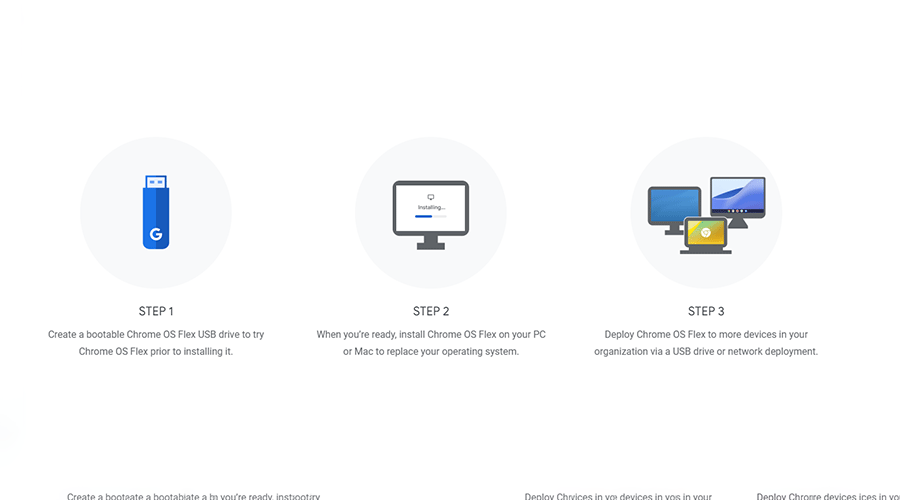
- เมื่อลงส่วนขยายได้แล้ว ก็ให้ทำตามขั้นตอนของโปรแกรม Chrome Recovery Utility ที่จะมีไกด์ขั้นตอนให้จนเสร็จสิ้น (โดยในขั้นตอน Select Model from a list ให้เราเลือกเป็น Chrome OS Flex ทั้งสองช่องเลย)
- หลังจากจำลองไฟล์อิมเมจเสร็จแล้ว ก็ให้รีสตาร์ทเครื่องคอมฯ และทำการเข้า BIOS เพื่อเลือกให้บูธเข้าระบบจาก HDD หรือ SSD มาเป็น Flash Drive ที่เราจำลองไฟล์อิมเมจไว้
- หลังจากนั้นตัวระบบจะบูธเครื่องใหม่ และเข้าสู่หน้าอินเทอร์เฟซของ Chrome OS Flex ก็ให้ทำตามขั้นตอนที่ขึ้นมาจนเสร็จสิ้นได้เลยครับ ก็เป็นอันจบ! เรียบร้อย
จุดเด่นและข้อสังเกตของ Chrome OS Flex
จากที่ผมได้ลองใช้งาน Chrome OS Flex ก็ขอยืนยันอีกเสียงว่า เป็นระบบปฏิบัติการบนคอมพิวเตอร์ที่เบาสมกับที่เขาเคลมไว้จริง ๆ สามารถบูธเข้าใช้งานได้เร็วมาก ๆ ขนาดคอมพิวเตอร์ที่ใช้เป็น NoteBook อายุ 8 ปีแล้ว ยังรันเข้าหน้าโฮมได้เร็วเหมือนใหม่ ซึ่งข้อแตกต่างระหว่าง Chrome OS Flex กับ Chrome OS เวอร์ชั่นหลักจะมีเพียงเรื่องของ Google Play Store ที่บน "Flex" จะไม่มีติดตั้งมาให้
โดยตัว OS น่าจะมุ่งเน้นให้ผู้ใช้งานใช้ทำงานไฟล์เอกสารและอินเทอร์เน็ตผ่านเว็บเบราเซอร์เท่านั้น ดังนั้นใครที่ใช้งานแค่ทำงานจริง ๆ ตัว Chrome OS Flex จะตอบโจทย์ในเรื่องนี้มาก ๆ โดยที่เราไม่จำเป็นต้องไปเสียเงินหลักหมื่นต้น ๆ เพื่อหาคอมฯ เครื่องใหม่ทำงานเลย แถมทาง Google ยังยืนยันด้วยว่าผู้ใช้งาน Chrome OS Flex จะสามารถอัปเดทขึ้นเป็น Chrome OS ได้ในอนาคตข้างหน้าด้วย! เยี่ยมไปเลย
ใครที่สนใจอยากทราบรายละเอียดเพิ่มเติมเกี่ยวกับ Chrome OS Flex สามารถเข้าไปอ่านเพิ่มเติมได้ที่หน้าเว็บไซต์ทางการได้เลยครับ :
Google Chrome OS Flex